Funksteckdosen mit FHEM schalten

Seiteninhalte
Funksteckdosen, die das „Intertechno“-Protokoll im Frequenzband von 433MHz nutzen sind sehr weit verbreitet und eignen sich daher perfekt als günstiger Einstieg in die Hausautomation mit FHEM. Bekannteste Produkte sind hier neben „Intertechno“ z.B. die „Elro AB440“ oder auch die „FLS-100“. Wer es noch günstiger haben möchte, findet bei Pollin Funksteckdosen, kompatibel zu den „Elro“ zu einem sensationell günstigen Preis. Den Link findet Ihr hier in der Einkaufsliste.
 Um die Funksteckdosen mit FHEM ansprechen zu können, benötigen wir einen Sender. Hierfür eignet sich am besten eine CUL (CC1101 USB Lite), die wir in diesem Artikel selber bauen werden. Wer sich hier gar nicht ran traut, findet bei Busware das fertige Originalprodukt, das allerdings ebenfalls ohne Software ausgeliefert wird und noch geflasht werden muss. Viel Arbeit spart es daher nicht. Wir werden uns die CUL mit Hilfe eines Arduinos und dem CC1101-Transceiver selber bauen. Des weiteren ist es Geschmackssache, ob ihr die beiden Module miteinander verlöten wollt oder Euch lieber die Jumper-Kabel mitbestellt, die es ermöglichen, die PINs schnell und einfach miteinander zu verbinden. Das Ganze wird dann sicher nicht ganz so kompakt, als wenn Ihr es auf eine Platine bringt, ist dafür aber kinderleicht zusammen gesteckt. Ich beschreibe beide Varianten.
Um die Funksteckdosen mit FHEM ansprechen zu können, benötigen wir einen Sender. Hierfür eignet sich am besten eine CUL (CC1101 USB Lite), die wir in diesem Artikel selber bauen werden. Wer sich hier gar nicht ran traut, findet bei Busware das fertige Originalprodukt, das allerdings ebenfalls ohne Software ausgeliefert wird und noch geflasht werden muss. Viel Arbeit spart es daher nicht. Wir werden uns die CUL mit Hilfe eines Arduinos und dem CC1101-Transceiver selber bauen. Des weiteren ist es Geschmackssache, ob ihr die beiden Module miteinander verlöten wollt oder Euch lieber die Jumper-Kabel mitbestellt, die es ermöglichen, die PINs schnell und einfach miteinander zu verbinden. Das Ganze wird dann sicher nicht ganz so kompakt, als wenn Ihr es auf eine Platine bringt, ist dafür aber kinderleicht zusammen gesteckt. Ich beschreibe beide Varianten.
Voraussetzung
Einkaufsliste
| Name | Amazon | eBay | Pollin |
| Arduino Nano v3 compatible | zu Amazon | zu eBay | |
| 433Mhz RF Transceiver CC1101 | zu Amazon | zu eBay | |
| 4 Kanal Pegelwandler 5V – 3,3V | zu eBay | ||
| Jumper Kabel female to female | zu Amazon | eBay-Suche | |
| Lochrasterplatine 2,54 | eBay-Suche | ||
| Pollin Funksteckdosen-Set mit 3 Steckdosen (Elro-Code DIP-Schalter – ohne Gewähr) | zu Amazon | zu Pollin |
Der Hardwareteil
 Der RF1100SE darf mit maximal 3,6V angesteuert werden, die Datenpins des Arduinos liefern allerdings ein 5V-Signal. Aus diesem Grund kommt ein Pegelwandler zum Einsatz. Dieser wird bei den 3 Leitungen zwischengeschaltet, auf denen Daten von dem Arduino in Richtung RF1100 übertragen werden. Die andere Richtung funktioniert ohne Umsetzung, da der Arduino ebenso mit einem 3,3V-Signal arbeiten kann.
Der RF1100SE darf mit maximal 3,6V angesteuert werden, die Datenpins des Arduinos liefern allerdings ein 5V-Signal. Aus diesem Grund kommt ein Pegelwandler zum Einsatz. Dieser wird bei den 3 Leitungen zwischengeschaltet, auf denen Daten von dem Arduino in Richtung RF1100 übertragen werden. Die andere Richtung funktioniert ohne Umsetzung, da der Arduino ebenso mit einem 3,3V-Signal arbeiten kann.
 Der Pegelwandler wird in 3 Einzelteilen geliefert. Um ihn mit Jumperkabeln benutzen zu können, müsst Ihr die mitgelieferten Steckerleisten anlöten. Dies sollte aber selbst für einen unerfahrenen Löter kein Problem darstellen. Meine Lötstation und eine günstige Alternative für den Einstieg habe ich Euch oben in der Einkaufsliste verlinkt. Für diese Tätigkeit an dieser Stelle könnt ihr selbstverständlich auch jedes andere Modell benutzen.
Der Pegelwandler wird in 3 Einzelteilen geliefert. Um ihn mit Jumperkabeln benutzen zu können, müsst Ihr die mitgelieferten Steckerleisten anlöten. Dies sollte aber selbst für einen unerfahrenen Löter kein Problem darstellen. Meine Lötstation und eine günstige Alternative für den Einstieg habe ich Euch oben in der Einkaufsliste verlinkt. Für diese Tätigkeit an dieser Stelle könnt ihr selbstverständlich auch jedes andere Modell benutzen.
Die Selbstbau-CUL läuft bei mir seit Jahren auch ohne Pegelwandler, da der Arduino die nötige Versorgungsspannung von 3,3V glücklicherweise liefert. Wenn Ihr ausschließen wollt, dass der 433MHz-Sender über die Datenleitungen Schaden nimmt, solltet Ihr den Pegelwandler aber besser noch nachrüsten.
Die PINs werden nun entsprechend der Tabelle miteinander verbunden. Die Pinbelegung der drei Bauteile seht Ihr auf dem rechten Bild. Die PINs des Arduino Nano und des Pegelwandlers werden seitenweise in Reihe gezählt, die PINs des RF1100SE im Zickzack.

 Wenn der Pegelwandler zum Einsatz kommt, wird der Arduino mit der 5V-Seite des Wandlers und der 433MHz-Sender mit der 3,3V-Seite verbunden. Kommt der Pegelwandler nicht zum Einsatz, ignoriert Ihr die mittlere Spalte und verbindet die PINs des RF direkt mit dem Arduino.
Wenn der Pegelwandler zum Einsatz kommt, wird der Arduino mit der 5V-Seite des Wandlers und der 433MHz-Sender mit der 3,3V-Seite verbunden. Kommt der Pegelwandler nicht zum Einsatz, ignoriert Ihr die mittlere Spalte und verbindet die PINs des RF direkt mit dem Arduino.
Der Pegelwandler wird mit 5V aus dem Arduino versorgt. Wichtig bei diesem Pegelwandler-Typen ist, dass ihr nicht noch eine 3,3V Spannung anlegen dürft. Bei dem 3,3V-Anschluss auf dem Pegelwandler handelt es sich um eine Ausgangsspannung, die von den vorgeschalteten Spannungsreglern geliefert wird. Bitte achtet darauf, dass Ihr entweder die gleichen Pegelwandler verwendet (Bilder ganz genau vergleichen) oder Eure PIN-Belegung genau prüft.
| RF1100SE | Funktion | Pegelwandler | Arduino | Funktion | |
| 1 | VDD 3,3V | 17 | VDD 3,3V | ||
| 3 | SI | 3 | 10 | 14 | D11 |
| 4 | SCLK | 4 | 9 | 16 | D13 |
| 5 | SO | 15 | D12 | ||
| 6 | GDO2 | 5 | D02 | ||
| 7 | CSN | 5 | 8 | 13 | D10 |
| 8 | GDO0 | 6 | D03 | ||
| 9 | GND | 4 | GND | ||
| 12 | 27 | 5V | |||
| 11 | 29 | GND | |||
Wer sich statt der Jumper-Kabel für das Verlöten entschieden hat, findet hier eine Designidee. Es ist allerdings etwas Fummelei. Achtet vor allem darauf, dass der USB-Stecker noch genügend Platz hat, bevor Ihr die gesamten PINs des CC1101 verlötet. Wenn es nicht ganz so kompakt werden soll, könnt ihr die Platinen besser auch nebeneinander platzieren. Bitte beachtet ebenfalls, dass der Pegelwandler in dieser Version nicht zum Einsatz kam.
Firmware aufspielen
Schließt den Arduino nun über USB an den Raspberry Pi an und guckt, ob er richtig erkannt wurde.
1 2 3 4 5 | pi@fhemtest:/ $ lsusb Bus 001 Device 006: ID 0403:6001 Future Technology Devices International, Ltd FT232 USB-Serial (UART) IC Bus 001 Device 003: ID 0424:ec00 Standard Microsystems Corp. SMSC9512/9514 Fast Ethernet Adapter Bus 001 Device 002: ID 0424:9514 Standard Microsystems Corp. Bus 001 Device 001: ID 1d6b:0002 Linux Foundation 2.0 root hub |
Wir installieren die nötigen Pakete für den Flashvorgang, laden CULFW herunter und entpacken das Paket.
1 2 3 4 5 | pi@fhemtest:~ $ sudo apt-get install make gcc-avr avrdude avr-libc subversion ... pi@fhemtest:/usr/local/src $ cd /usr/local/src pi@fhemtest:/usr/local/src $ sudo svn checkout svn://svn.code.sf.net/p/culfw/code/trunk culfw-code pi@fhemtest:/usr/local/src $ cd culfw-code/culfw/Devices/nanoCUL |
In den Verzeichnis „/usr/local/src/culfw-code/culfw/Devices/nanoCUL“ kann bei Bedarf die „board.h“ editiert werden. Für die Nutzung unseres Arduino Nano mit 433MHz ist alles vorbereitet. Wollt ihr allerdings einen 868MHz-Sender (z.B. für HomeMatic) bauen so kommentiert die Zeile mit dem Inhalt „#define HAS_CC1100_433“ folgendermaßen aus:
1 | /*#define HAS_CC1100_433*/ |
Verwendet Ihr einen Arduino mit nur 8MHz, so kommentiert ihr folgende Zeile aus:
1 | #define HAS_16MHZ_CLOCK |
Ist alles fertig konfiguriert, wird die Firmware kompiliert:
1 | sudo make |
Um die nun generierte Datei „nanoCUL.hex“ auf den Arduino zu übertragen, stellt vorab sicher, dass kein weiterer Dienst den Arduino im Zugriff hat. Ggf. muss FHEM hierfür beendet werden. Startet den Flashvorgang folgendermaßen:
1 2 3 4 5 6 7 8 9 10 11 12 13 14 15 16 17 18 19 20 21 22 23 24 25 26 27 28 29 30 31 32 33 34 35 36 37 38 39 | pi@fhemtest:/usr/local/src/culfw-code/culfw/Devices/nanoCUL $ sudo make program #@if test ! -d /sys/class/gpio/gpio17; then echo 17 > /sys/class/gpio/export; fi #@if test ! -d /sys/class/gpio/gpio18; then echo 18 > /sys/class/gpio/export; fi #echo out > /sys/class/gpio/gpio17/direction #echo out > /sys/class/gpio/gpio18/direction #echo 0 > /sys/class/gpio/gpio17/value #echo 0 > /sys/class/gpio/gpio18/value #sleep 1 #echo 1 > /sys/class/gpio/gpio17/value #sleep 1 #echo 1 > /sys/class/gpio/gpio18/value avrdude -D -p atmega328p -P /dev/ttyUSB0 -b 57600 -c arduino -U flash:w:nanoCUL.hex avrdude: AVR device initialized and ready to accept instructions Reading | ################################################## | 100% 0.00s avrdude: Device signature = 0x1e950f avrdude: reading input file "nanoCUL.hex" avrdude: input file nanoCUL.hex auto detected as Intel Hex avrdude: writing flash (22370 bytes): Writing | ################################################## | 100% 6.02s avrdude: 22370 bytes of flash written avrdude: verifying flash memory against nanoCUL.hex: avrdude: load data flash data from input file nanoCUL.hex: avrdude: input file nanoCUL.hex auto detected as Intel Hex avrdude: input file nanoCUL.hex contains 22370 bytes avrdude: reading on-chip flash data: Reading | ################################################## | 100% 4.48s avrdude: verifying ... avrdude: 22370 bytes of flash verified avrdude: safemode: Fuses OK (E:00, H:00, L:00) avrdude done. Thank you. |
Wenn es keine Fehler gab, war es das schon.
Einstellen oder anlernen der Steckdosen?
 Je nachdem, was für ein Modell der Steckdosenschalter Ihr erwischt habt, nutzen diese entweder DIP-Schalter (z.B. Elro, Pollin aus der Einkaufsliste), haben 2 Drehschalter (Intertechno) für die Konfiguration oder haben eine Anlernfunktion (z.B. die IT-1500 aus der Einkaufsliste). Meine Pollin-Schalter wurden vor Kurzem noch mit DIP-Schaltern geliefert, man ließt aber hin und wieder, dass neuere Modelle verschickt werden und diese mittlerweile auch eine Anlernfunktion haben. Das Anlernen ist aber sehr einfach: Sobald der Schalter das erste Mal in die Steckdose gesteckt wird, fängt seine LED an zu blinken. Ihr schickt jetzt einfach das jeweilige On-Signal, auf das der Schalter in Zukunft hören soll. Ist der Schalter bereits angelernt, so muss ein möglicher alter Code erst entfernt werden, werft hierzu am Besten einen Blick in die Bedienungsanleitung. Wie ihr einen Code über FHEM sendet, erfahrt Ihr in den nächsten Absätzen.
Je nachdem, was für ein Modell der Steckdosenschalter Ihr erwischt habt, nutzen diese entweder DIP-Schalter (z.B. Elro, Pollin aus der Einkaufsliste), haben 2 Drehschalter (Intertechno) für die Konfiguration oder haben eine Anlernfunktion (z.B. die IT-1500 aus der Einkaufsliste). Meine Pollin-Schalter wurden vor Kurzem noch mit DIP-Schaltern geliefert, man ließt aber hin und wieder, dass neuere Modelle verschickt werden und diese mittlerweile auch eine Anlernfunktion haben. Das Anlernen ist aber sehr einfach: Sobald der Schalter das erste Mal in die Steckdose gesteckt wird, fängt seine LED an zu blinken. Ihr schickt jetzt einfach das jeweilige On-Signal, auf das der Schalter in Zukunft hören soll. Ist der Schalter bereits angelernt, so muss ein möglicher alter Code erst entfernt werden, werft hierzu am Besten einen Blick in die Bedienungsanleitung. Wie ihr einen Code über FHEM sendet, erfahrt Ihr in den nächsten Absätzen.
Aufbau des Elro-Codes
Wenn Ihr DIP Schalter habt, müsst Ihr diese ganze einfach vorkonfigurieren. Über die DIP-Schalter 1-5 stellt Ihr den Hauscode ein, A-E wählt die jeweilige Steckdose. Wenn ihr neben FHEM noch die original Handsender verwenden wollt, achtet drauf, dass von den DIP-Schaltern A-E immer nur einer auf ON steht. Bei einer reinen FHEM-Nutzung ist dies nicht so wichtig, wir haben dann also deutlich mehr Codes zur Auswahl. Dies kann wichtig werden, wenn euer Nachbar ein ähnliches Hobby betreibt 😉 Ich selber nutze die originalen Sender aber gerne als Backup, um die Schalter notfalls auch ohne FHEM bedienen zu können.
Auf die original Intertechno Drehschalter möchte ich an dieser Stelle nicht eingehen und verweise daher lieber auf das FHEM-Wiki. Ich persönlich hatte diese Variante bisher noch nicht in den Händen.
Konfiguration unter FHEM
Für die Definition des CUL unter FHEM suchen wird uns zuerst die eindeutige Hardware-ID, damit der CUL auch erkannt wird, sollte er einmal an einen anderen USB-Port angesteckt werden. Die Devicebezeichnung „/dev/ttyUSB0“ wird vom Linux ansonsten einfach hochgezählt.
1 2 3 | pi@fhemtest:/ $ ls -l /dev/serial/by-id total 0 lrwxrwxrwx 1 root root 13 Apr 22 18:48 usb-FTDI_FT232R_USB_UART_A9KNVLXL-if00-port0 -> ../../ttyUSB0 |
Wir definieren das CUL nun folgendermaßen, nutzen für die Eingabe von Befehlen hierfür das obige Textfeld in dem FHEM-Webinterface
1 | define nanoCUL CUL /dev/serial/by-id/usb-FTDI_FT232R_USB_UART_A9KNVLXL-if00-port0@38400 1234 |
Wenn alles geklappt hat, sollte das neue Device unter „Everything“ als „Initialized“ angezeigt werden.
Eure CUL startet nun den eigenen großen Lauschangriff und löst für alles, was z.B. mit den mitgelieferten Handsendern geschaltet wird ein Event aus. Für jedes neue Gerät wird bei aktiviertem autocreate (was der Fall ist, wenn Ihr es nicht deaktiviert habt) ein Device angelegt und ganz automatisch im Raum „IT“ (Abk. für InterTechno) abgelegt.
Wir nehmen uns jetzt das neu angelegte Device und benennen es um. Nutzt den Zeitpunkt, euch ein Namenskonzept zu überlegen. Für mich hat es sich bewährt, jedem Raum einen Kürzel zu geben (in diesem Fall steht az_ für das Arbeitszimmer) und das Gerät bestmöglich zu beschreiben (z.B. az_stehlampe, az_fernseher, …). Nach dem Umbenennen wird das Device noch dem Raum „Arbeitszimmer“ zugeordnet. Beim ersten Mal wird der Raum auf diesem Wege neu erstellt. Das Ändern des Raumes kann auch über das Webinterface durchgeführt werden. Ich werde solche Änderungen der einfacheren Darstellung wegen in Textform durchführen.
1 2 | rename IT_000000FFFF az_teststeckdose1 attr az_teststeckdose1 room Arbeitszimmer |
Die Steckdose sollte nun über on/off schaltbar sein. Vergesst nicht die Config zu speichern, ansonsten sind die im Webinterface gemachten Änderungen nach einem FHEM-Neustart wieder futsch. Das rote Fragezeichen soll Euch daran erinnern. Wenn ihr dort drauf klickt, sehr Ihr auch, welche Änderungen noch zum Speichern ausstehen.
Wenn Ihr das Device manuell anlegen wollt, ist dies ebenfalls ganz einfach. Für die DIP-Schalterstellung meines Schalters aus dem obigen Bild ergibt sich folgende Definition:
1 2 | define az_teststeckdose1 IT 000000FFFF 0F F0 attr az_teststeckdose1 room Arbeitszimmer |
| define | |
| az_teststeckdose1 | Frei gewählter Name des Gerätes unter FHEM |
| IT | Wahl des InterTechno-Moduls |
| 000000FFFF | Der 10-digit InterTechno Code ergibt sich aus der DIP-Schalterstellung: 0 = DIP-Schalter steht auf ON F = DIP-Schalter steht auf OFF |
| 0F | 0F wird gesendet für den Einschaltvorgang und bleibt i.d.R. immer gleich |
| F0 | F0 wird für das Ausschalten gesendet und wird auch beibehalten |
Um selbst lernende Steckdosen anzulernen überlegt Ihr Euch nach einem frei gewählten Konzept einen neuen 10-digit-Code, definiert das Device unter FHEM und sendet nach dem Einstecken des Funkschalters in die Steckdose innerhalb der ersten 5 Sekunden den ON-Befehl aus FHEM heraus.
Das soll es von meiner Seite gewesen sein, ich hoffe ich habe nichts wesentliches vergessen. Sollte etwas unklar sein oder nicht funktionieren, postet Eure Fragen oder Anregungen gerne in den Kommentaren.
Viel Erfolg beim Ausprobieren!
Update 1.2.17: Den Hardwareteil um einen Pegelwandler erweitert
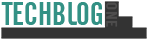



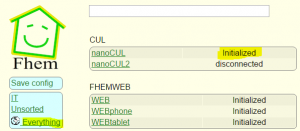
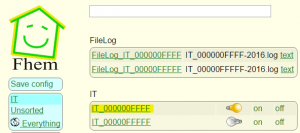
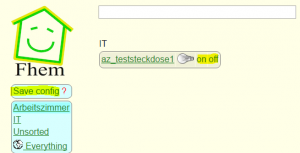






aktuelle Adresse:
…sourceforge.net/code-snapshots/svn/c/cu/culfw/code/culfw-code-556-trunk.zip
Danke dir, Link ist angepasst 🙂
Und wieder einmal eine neue Version, Link der culfw wurde auf „556“ angepasst.
Dank an Ekkehard für den Hinweis!
Sehr guter Artikel!
Super ! Pollin Steckdosen lauft „Out of the Box“. Habe die a-cul FW die erkennt auch den Status in FHEM, wenn die Steckdose per Fernsteuerung geschaltet wird. Weiß nicht ob die hier genannte das auch kann.
Perfekt, freut mich. Ja, die Erkennung von Schaltvorgängen über den Handsender funktioniert auch mit der originalen CULFW. Man kann die Events unter FHEM auch nutzen, um alles mögliche zu steuern, auch wenn auf dem besagten Kanal keine Funksteckdose lauscht 🙂
Kanne s sein das der Link …sourceforge.net/code-snapshots/svn/c/cu/culfw/code/culfw-code-556-trunk.zip nicht mehr aktuell ist?
danke für deinen Kommentar, in der Tat kam vor 15 Stunden ein neues Release (557). Die Downloads der ZIPs sind auch Quatsch, das jeweils aktuelle Release kann direkt über Subversion „ausgecheckt“ werden. Ich dachte damals nur, dass ein ZIP-Download einfacher wäre, was sich nicht bewahrheiten sollte. Macht mal bitte folgendes, um den Quellcode herunterzuladen. Ich werde den Artikel bei nächster Gelegenheit aktualisieren:
apt-get install subversion
cd /usr/local/src/
svn checkout svn://svn.code.sf.net/p/culfw/code/trunk culfw-code
Der im Artikel genannte Pfad ändert sich dann auf:
/usr/local/src/culfw-code/culfw/Devices/nanoCUL
Der Artikel ist angepasst, für die Zukunft sollten die Downloadpfade nun also passen
Bei mir ist nach einem Neustart in den USB Geräten der Arduino nicht mehr in den USB Geräten zu finden. Erst nach mehrmaligen eisntecken wird er gefunden. Gibt es dafür einen Refresh befehl, dass er ihn nach einem Start findet
Hallo Phil,
es könnte sich hierbei um den Designfehler der Arduino Nano boards handeln. Die China-Clones haben diesen Fehler entsprechend übernommen. Auf den original Arduinos ist der Fehler meine ich später korrigiert wurden.
Mir ist das mit den Arduinos von Eckstein noch nicht passiert, vielleicht starte ich aber auch einfach zu selten neu und ziehe wenn überhaupt mal den Stecken von meinem Raspberry. Ich werde aber mal versuchen das nachzustellen.
Vielleicht hast du ja die nötige Löterfahrung und kannst den Fehler selber beheben und PIN 3+4 von dem FTDI auf der Unterseite verbinden. Vorher ggf. durchmessen, ob die PINs bei deiner Version nicht aber doch schon verbunden sind und das Problem woanders zu suchen ist. Halte uns daher gerne auf dem Laufenden!
Eine gute Beschreibung gibt es hier: https://ketturi.kapsi.fi/2014/04/how-to-fix-moody-arduino-nano/
Ich werde es mal durchmessen und dich auf dem laufenden halten.
Super Anleitung geschrieben! Auch mit den selbst anlernenden Intertechno Steckdosen hat alles geklappt.
Ist es auch möglich mit einem gekauften CUL von der Firma BUSWARE diese mitlaufen zu realisieren?
zur zeit verwende ich einen CUL „CC1101-USB-Lite 433MHz“ mit der Firmwareversion 1.66
Ich habe nun die Firmware auf die hier verwendete geändert und es wurde ein CUL_TX_118 Device von selbst erzeugt. kann dies durch einen Fehler entstanden sein?
Mit freundlichen Grüßen
Eric
Deine Fragen hast du dir hiermit ja schon selbst beantwortet. Die CUL von Busware funktioniert natürlich, sie ist das Original (korrigiert mich bitte, wenn dem nicht so ist).
De CUL_*-Geräte werden von AUTOCREATE automatisch angelegt. Deine CUL hört auf alles, was auf 433 MHz funkt und FHEM versucht hierfür automatisch ein Gerät anzulegen, egal ob es Sinn macht oder nicht. Verhindern kannst du dies mit dem „ignoreTypes“-Attribut, siehe https://wiki.fhem.de/wiki/Autocreate
Funktioniert das Ganze ohne Widerstände (Spannungsteiler für 3,3V) besser ?
Hat es dadurch eine bessere Sende/Empfangsleistung.
vg sTEFAN
Hallo Stefan,
nein, der CC1101 wird in diesem Aufbau mit 3,3V versorgt, anders würde das der CC1101 auch sicher nicht lange mitmachen. Du meinst sicher die 5V Pegel der Datenleitungen vom Arduino? Bei mir läuft das Ganze über Jahre stabil, im Optimalfall sollte hier wohl aber ein Spannungsteiler oder Pegelwandler verwendet werden. Im FHEM-Wiki (https://wiki.fhem.de/wiki/Selbstbau_CUL#Schaltplan) ist dies anhand von Widerständen beschrieben, was den Aufbau natürlich etwas verkompliziert.
Sobald ich meine Test-CUL umgerüstet habe und das Ganze erfolgreich getestet habe, werde ich versuchen eine möglichst einfache „Umrüstung“ zu beschreiben. Damit das Ganze wie gewohnt einfach zusammengesteckt werden kann, werde ich tendenziell versuchen einen Pegelwandler zu benutzen.
Grüße
Carsten
Wenn man hier den CUL-Nano mit 433 MHz verwendet und einen Schaltbefehl ausführt z.B für eine Lampe, bekommt man dann auch eine Rückmeldung das die Lampe auch wirklich an ist? Weil man immer wieder liest das es bei den 433MHz nicht so ist.
nein, die 433 MHz-Kommunikation ist unidirektional. Wenn du schaltest, wird einmalig das entsprechende Signal abgeschickt. Du bekommst von dem Steckdosenschalter aber keine Rückmeldung, dass der Befehl auch wirklich angekommen ist und ausgeführt wurde. Wenn du hier ganz sicher gehen willst oder musst, wäre z.B. HomeMatic eine Alternative.
Das HomeMatic-Pendant zu den hier vorgestellten Steckdosenschaltern wäre der „HomeMatic Funk-Schaltaktor Zwischenstecker„. Um das Licht in einem Raum zu schalten verwende ich persönlich am liebsten den „HomeMatic Funk-Schaltaktor Unterputz„.
Die 433 MHz Steckdosenschalter sind nur die deutlich günstigere Möglichkeit, die nicht „lebenswichtigen“ Lampen und weiteren Geräte zu schalten.
Danke für die Info! HomeMatic habe ich hier schon seit einigen Jahren mit Fhem am laufen. Nur habe ich momentan das Problem das nicht mehr alle Geräte mit meinem COC Modul laufen z.B. Heizkörperthermostat HM-CC-RT-DN. Darum bin ich am Suchen nach einer Alternative und ich nicht ein neues CUL Modul mir kaufen möchte.
Lg.
Mit dem COC hab ich leider keine Erfahrung. Ich hab das HM-MOD-RPI-PCB noch hier liegen, bin aus zeitlichen Gründen leider noch nicht dazu gekommen es zu testen. Wenn du die Selbstbau-CUL für 868MHz nicht basteln möchtest, ist das Modul vielleicht etwas für dich? Kann nur noch nicht sagen, ob es die Einrichtung wirklich leichter macht. Preislich ist die selbstgebaute 868MHz-CUL vermutlich nach wie vor ungeschlagen, daher bietet sie sich auch für ein Testsystem zu Hause an.
Bei dem Selbstbau CUL die du bei ebay verlinkt hast, da muss man genau wissen welches geeignet ist sonst hat man ein falsches und das geht dann nicht. Kann man die wo unterscheiden welche die richtigen sind?
Lg.
Meinst du die CC1101-Module für 434MHz und 868MHz? Normal solltest du da sicher gehen, wenn du die Bilder aus meinen beiden Beiträgen vor dem Kauf vergleichst.
Für die 433MHz habe ich sie schon hier nur für die 868MHz da bin ich nicht sicher. Habe die Bilder schon verglichen nur ist es immer nicht sicher ob auch die Bilder übereinstimmen mit dem Module was man bekommt. Habe mir das Modul angesehen.
http://www.ebay.at/itm/868-Mhz-Funk-Modul-CC1101-FHEM-Selbstbau-CUL-Wireless-Transceiver-Arduino-/272321689436?var=&hash=item3f67a3375c:m:mcz3mxC6dkueH3qY4SV7fvw
Das müsste nach meiner Ansicht übereinstimmen mit deinem Bild
ja, das sieht richtig aus. Ein Restrisiko, dass etwas anderes geliefert wird als abgebildet, besteht immer bei Bestellungen in China, dafür passt ja aber auch der Preis. Ich hatte bisher immer Glück und keine Probleme.
An alle, die hier mitlesen: Es handelt sich hierbei um die 868MHz-Module, die für HomeMatic benötigt werden und in diesem Artikel „HomeMatic mit der CUL günstig unter FHEM einbinden“ beschrieben sind. Sie sind nicht geeignet, um die auf dieser Seite beschriebenen 433MHz-Funksteckdosen zu schalten.
Danke für deine Hilfe und Infos. Dann werde ich mir mal die bestellen und dann ein wenig basteln.
Lg.
Hi, egal was ich versuche, an dieser Stelle
avrdude -D -p atmega328p -P /dev/ttyUSB0 -b 57600 -c arduino -U flash:w:nanoCUL.hex
Bricht der ganze Spaß immer wieder ab „Programmer is not responding“.
Per lsusb finde ich Ihn. Am MAC mit der Ardunio Umgebung kann ich Ihn auch beschreiben. Also grundsätzlich funzt das Beschreiben.
Sollte noch dazu sagen, dass der CH34XXX USB Controller verbaut ist. Aber auch damit sollte das ganze doch gehen?!!?
Danke für die Hilfe
Hallo Sebastian,
hast du mittlerweile Erfolg gehabt mit der Programmierung unter dem Raspberry pi? Grundsätzlich sollte das natürlich ebenso funktionieren, ich habe die CH340/CH341 aber nicht ohne Grund gemieden.
Guck dir mal diesen Thread an:
https://www.raspberrypi.org/forums/viewtopic.php?f=28&t=170210&p=1093546#p1093486
Bei dem Thread-Ersteller gab es Probleme, wenn der CH430 über einen HUB am Raspberry Pi angeschlossen war, direkt angeschlossen hatte er dann Erfolg. Auch gibt es möglicherweise Probleme, wenn ein zweiter CH340 angeschlossen wird, da die Chips ohne eindeutige ID ausgeliefert werden.
Halt uns hier mal auf dem Laufenden, würde mich interessieren.
Gruß
Carsten
Hi Carsten,
zunächst danke für die Hinweise.
Nein ich hab es noch nicht geschafft, hab aber zugegebener Maßen auch noch nicht wieder die Zeit gefunden.
Ich werde mir den Thread mal genauer durchlesen und hoffentlich diese Woche mal wieder Zeit für den RPi finden.
Gruß
Sebastian
Hi,
heute komme ich endlich mal wieder dazu was zu machen…
Ich habe den Nano jetzt am Mac direkt geflasht (avrdude gibts auch auf Mac OS). Das hat auch geklappt.
Wenn ich den nanoCUL jetzt aber im FHEM definiere ist er „opened“ aber nicht „initialized“.
Kennt das wer und kann helfen?
Danke
Sebastian
Ich habe genau das gleiche Problem. Wer weiß Rat?
Hallo,
wie gehe ich damit um, wenn ich bereits einige nano am RPi habe (USB 1, 2, 3) und nun als USB 4 den 868 CUL flashen möchte.
Das sudo make program geht ja anscheinend immer an die USB 0.
….
Wie gebe ich also an, dass ich USB 4 (bzw. usb-FTDI_FT232R_USB_UART_A5xxxxxx) flashen möchte ??
Danke
Jörg
Hallo Jörg,
guck mal im „makefile“ im Ordner „/usr/local/src/culfw-code/culfw/Devices/nanoCUL“. Dort wird der Port meine ich gesetzt:
AVRDUDE_PORT = /dev/ttyUSB0 -b 57600
Ich habs selber aber nie probiert, wenn noch andere CULs angeschlossen waren. Schon allein aus Angst, sie zu verwechseln 🙂
Grüße
Carsten
Hallo Carsten,
erstmal vielen Dank für Deine Anleitung. Ohne solche Hilfen hätte ich niemals die Chance solche Projekte umzusetzen.
Allerdings habe im im letzten Schritt, dem Flashen des Ardurino ein Problem.
nach:
avrdude -D -p atmega328p -P /dev/ttyUSB0 -b 57600 -c arduino -U flash:w:nanoC UL.hex
kommt der Fehler:
avrdude: ser_open(): can’t open device „/dev/ttyUSB0“: No such file or directory
Und das Ganze bricht ab:
avrdude done. Thank you.
makefile:217: recipe for target ‚program‘ failed
make: *** [program] Error 1
Im Zugriff kann eigentlich nichts sein. Habe den raspberry neu gestartet, der Fehler kommt trotzdem.
Kannst du mir helfen?
Danke und Gruß
Daniel
Hallo Daniel,
das liegt entweder an fehlenden Rechten oder daran, dass der Arduino nicht erkannt wurde. Hast du das „make program“ als Root ausgeführt, z.B. indem du ein „sudo“ voran stellst? Der normale Benutzer „pi“ darf das Device ohne Anpassung der Rechte nämlich nicht ansprechen.
Hast du mehrere Arduinos oder USB-Geräte angeschlossen und arbeitest mit ttyUSB0 auf dem falschen Device? Oder läuft FHEM ggf. noch und blockiert das Device?
Wenn es das alles nicht war zeig uns mal bitte die Ausgabe von den Befehlen „lsusb“ und „ls -l /dev/ttyU*“
Viel Erfolg und Spaß weiterhin!
Carsten
Hallo Carsten,
als Root habe ich den Befehl ausgeführt. Der Arduino ist auch das einige angeschlossene Gerät. FHEM ist auch beendet.
lsusb zeigt folgendes an:
Bus 001 Device 003: ID 0424:ec00 Standard Microsystems Corp. SMSC9512/9514 Fast Ethernet Adapter
Bus 001 Device 002: ID 0424:9514 Standard Microsystems Corp.
Bus 001 Device 001: ID 1d6b:0002 Linux Foundation 2.0 root hub
ls -l /dev/ttyU:
ls: cannot access /dev/ttyU*: No such file or directory
Sieht wohl so aus, das der nicht erkannt wird.
Gruß
Daniel
Hallo Carsten,
geht jetzt, aber ohne den Pegelwandler. Den habe ich wohl kaputt gelötet.
Gruß
Daniel
Hallo Carsten,
ich möchte mich auch erstmal für das Tutorial bedanken!
Ist echt super geschrieben.
Leider habe ich ein Problem beim flashen meines Arduino.
Ich nutze den Arduino UNO und habe deine Seite abgearbeitet.
Nun kommt am Ende beim flashen folgende Meldung:
…
avrdude done. Thank you.
makefile:217: recipe for target ‚program‘ failed
make: *** [program] Error 1
…
Worauf bezieht sich der Fehler, bzw. wie kann ich ihn beheben?
Gruß
Rachid
Hallo nochmal,
ich weiß jetzt nicht ob das mit dem besagten Fehler zu tun hat, aber ich kann nun meine FHEM-Oberfläche über den Browser nicht mehr erreichen!
Wenn ich nun den Arduino vom RasPi abziehe, funktioniert alles wunderbar, bis ich ihn wieder anschließe…
Gruß
Rachid